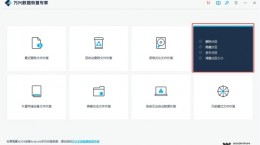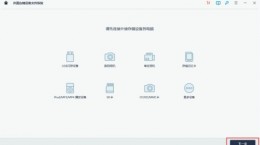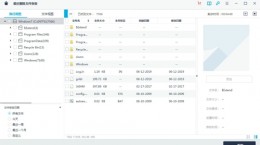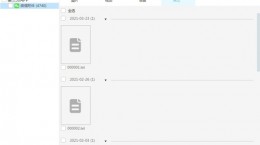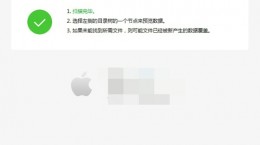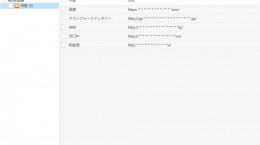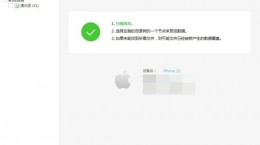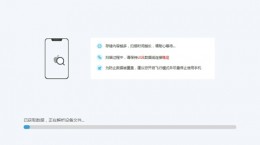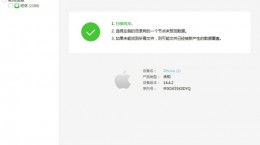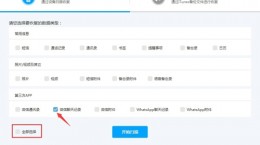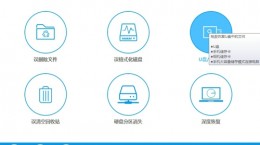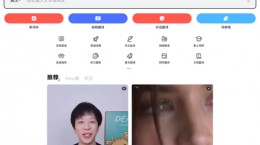失易得数据恢复怎么操作,这也是一款非常好用的数据恢复类软件,那么大家在使用这款软件的时候应该怎么操作才能将误删除的文件给恢复回来呢,可能还有些用户不清楚具体的操作流程。所以下面就为小伙伴们带来了失易得数据恢复的使用教程!
失易得数据恢复怎么操作
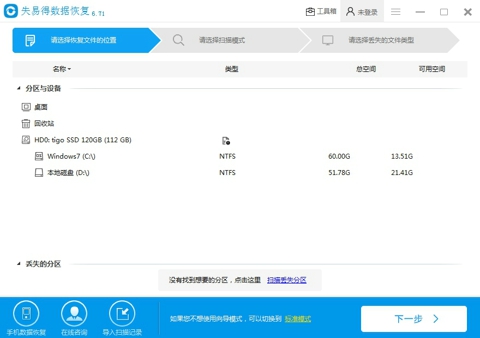
1.首先用户们需要打开下载好的失易得数据恢复应用程序(这里以失易得数据恢复6.71版本为例,用户们可以在官网免费下载到程序,安装程序时请不要将其安装在需要恢复的磁盘内,避免数据被覆盖)。
2.进入到软件首页之后,我们点击界面顶部的“未登录”按钮打开登录界面输入预注册的账号密码登录。

3.登录成功之后我们在界面找到需要恢复的分区或设备(包括桌面、固态硬盘和机械硬盘的分区),如果在此界面没有看到需要恢复的位置,请点击界面下方的蓝色小字“扫描丢失分区”。
4.选择完分区后我们点击界面右下角的“下一步”按钮选择扫描的模式,程序有误删除扫描、深度扫描和误格式化扫描。
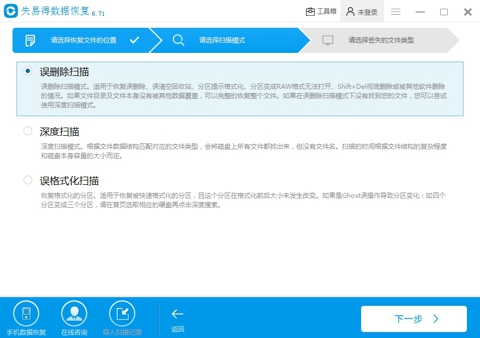
5.在选择完扫描模式并点击下一步后,我们来到选择所恢复数据类型的界面,在此界面我们勾选需要恢复的数据类型再点击“扫描”按钮开始扫描。
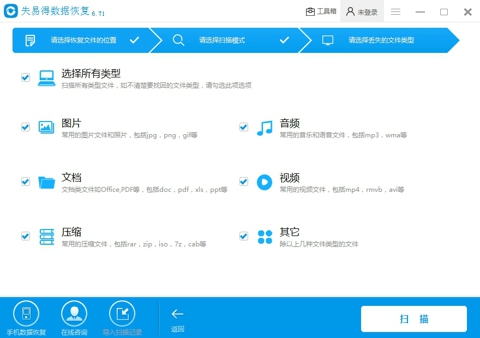
6.等待扫描结束之后我们就可以看到左侧的路径与中间区域的文件了,若未找到需要恢复的文件,请点击右下角的绿字,切换至深度扫描。



7.如果已经找到了需要恢复的文件,就可以点击文件左侧的方框将其勾选,然后点击右下角的恢复按钮选择恢复路径开始恢复即可。